当你看到这篇文章的时候,你应该已经安装好JDK了
若未安装,请先阅读[Java开发环境部署之JDK安装],进行安装后,再阅读本篇文章进行JDK的环境变量配置
首先,我们右键单击“此电脑”,在弹出的菜单里面点击属性一栏
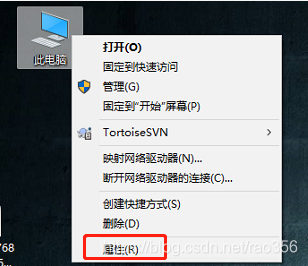
在弹出的页面,点击右侧菜单栏红色框中的选项
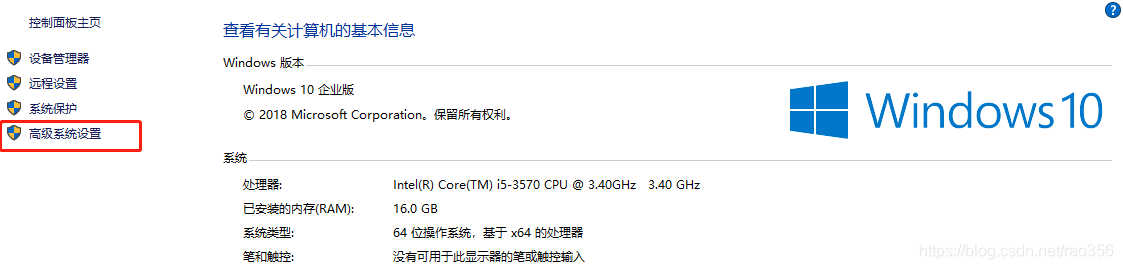
然后选择上面的选项卡中的“高级”一栏,再点击“高级”栏里面的红色框-环境变量按钮
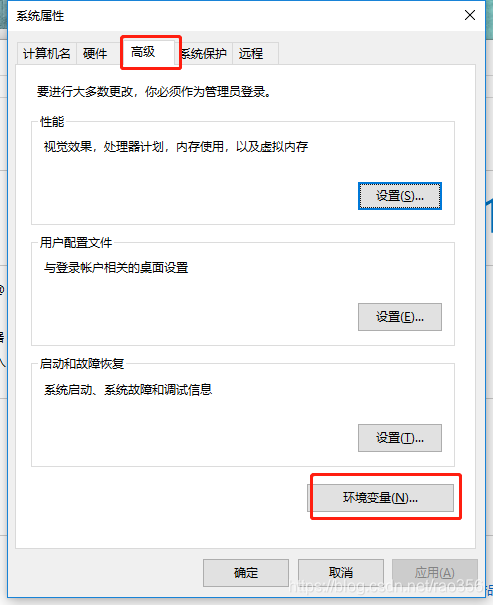
在弹出页面里面,我们点击“系统变量”下面的“新建”按钮来创建新的环境变量

在弹出框里面,
“变量名”一栏,输入:JAVA_HOME;
“变量值”一栏,输入:我们上一篇文章里面JDK的安装路径,我这里是:C:\Program Files\Java\jdk1.8.0_60
点击“确定”
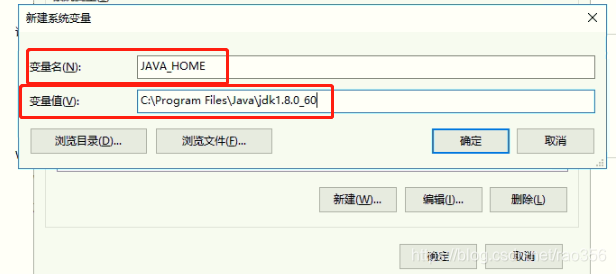
然后再次点击“新建”按钮来创建新的环境变量
在弹出框里面,
“变量名”一栏,输入:CLASS_PATH;
“变量值”一栏,输入:.;%JAVA_HOME%\lib;%JAVA_HOME%\lib\tool.jar ,(注意红体字前面的 符号 .; 不能丢了)
点击“确定”

接下来,我们在系统变量里面找到Path这个环境变量,选中它然后点击“编辑”按钮

在弹出框里面,我们点击“新建”按钮
输入:%JAVA_HOME%\bin
然后点击“确定”按钮

到此,环境变量已经配置完成,可以把当前打开的页面全部关闭
下一步,我们来进行验证JDK环境变量是否正确配置
我们使用键盘快捷键:Windows键+R,呼出运行菜单,然后输入“cmd”,点击“确定”按钮

然后,我们在弹出的黑色框体内,输入 java -version,按回车键

页面会出现我们配置的java的版本信息,这样我们就完成JDK环境变量的配置了
更多关于Java的文章,请关注我的博客
